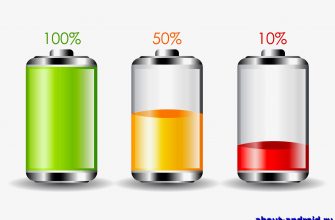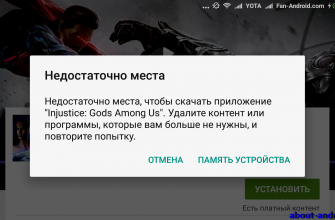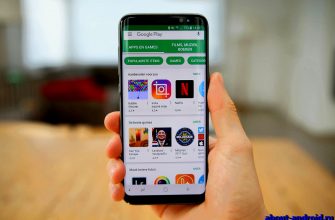Description: Возможные причины отсутствия подключения андроид к беспроводному интернету. Почему телефон не видит сеть. Способы самостоятельной диагностики и решение проблем.
Существует множество ошибок, которые приводят к тому, что андроид не подключается к wi fi. Беспроводные электронные девайсы имеют уникальные особенности, требующие регулировки. В этой статье пойдет речь о популярных проблемах и путях их решения.
Причины сбоя
Если после попытки подключиться к интернету, появился восклицательный знак – что-то пошло не так. Признаком также может быть серый или мигающий значок Wi-Fi.
Нужно проверить стандартные ситуации:
1. Неправильное введение пароля.
Как бы банально это не звучало – при вводе можно случайно пропустить букву. Ввести несколько раз, прежде чем приступать к дальнейшему писку решений.
2. Неподходящий тип защиты роутера.
Может стоять код защиты, который не поддерживается на смартфоне. Тогда его нужно сменить. Это можно сделать самому или попросить помощи у специалистов.
3. Ошибка аутентификации.
Сначала нужно перейти к разделу конфигурации Wi-Fi, выбрать подключение, и нажать кнопку «забыть». Далее перезагрузить систему. Попробовать подключиться еще раз.
4. Нет обнаружения сети.
Если андроид не подключается к вай фай, можно поменять регион или канал. В настройках доступа изменить регион на свое местоположение. Выбирать поочередно один из доступных – их 10 штук.
Почему телефон не ловит Wi-Fi
Если смартфон видит другие точки доступа, а необходимую – нет, следует разобрать вопросы непосредственно с маршрутизатором.
Краткая инструкция, чтобы перейти к персональным настройкам через компьютер:
1. Первым шагом зайти в кабинет пользователя роутера. Для этого понадобится индивидуальный логин и пароль. Их можно найти в договоре, полученном при установке роутера. Либо позвонить в техподдержку и узнать детали.
2. Чтобы попасть к необходимому окну, нужно ввести IP маршрутизатора. Он указан на наклейке, которая расположена на крышке устройства.
3. В появившемся окне выбрать кнопку «расширенные настройки». Она может называться иначе. Но у любого производителя будет схожий интерфейс.
4. Далее открыть вкладку беспроводной сети. Необходимый раздел – «канал». Таким образом, поочередно менять способы раздачи. Выбирая от первого до десятого (иногда больше), каждый раз сохранять нововведенные регулировки. Перезагружая роутер, пытаться повторно обнаружить доступное подключение со смартфона.
5. Попытаться сменить режим работы девайса для раздачи. Возможно, неверный режим препятствует поиску (важен режим «беспроводной»).
Если андроид не подключается к wi fi и не видит его наличие после проверки каждого канала, лучше обратиться в техподдержку персонального провайдера.
Проверка Wi-Fi роутера
Иногда причина кроется в неработоспособности роутера. Пути решения:
1. Звонок провайдеру.
Перед сменой конфигурации, важно уточнить в техподдержке наличие неисправностей. Возможно, не внесен ежемесячный платеж для оплаты интернета. Или у провайдера ведутся ремонтные работы, которые препятствуют подключению. Если не был внесен платеж за услуги по использованию интернета – можно запросить необходимое время. Обычно дается до трех суток.
Важно! Контакты для звонка можно найти в индивидуальном договоре, который оформлялся после покупки устройства. Либо в личном кабинете, через введение IP адреса, указанного на задней крышке.
2. Проверка настроек.
Если в настройках для беспроводного подключения все указано верно – стоит дополнительно проверить данные через кабинет роутера. Выставить регион, соответствующий реальному местоположению, а также изменяем максимальное количество разрешенных подключений (выбирая цифру «0»). То есть, выставляется бесконечное кол-во разрешенных пользователей.
3. Усиление сигнала.
Если проверка показала правильность ввода регулировок, вай фай на телефоне не подключается, андроид может просто не улавливать сигнал из-за слабого сигнала. Если маршрутизатор и смартфон находятся далеко друг от друга, или между ними расположена плотная стена, стекло – стоит усилить силу раздачи интернета:
- установить маршрутизатор на более доступное место;
- отключить девайс, который может ухудшать сигнал сети;
- приобрести дополнительное устройство для раздачи (обычно используется в больших квартирах или домах, когда сигнала не хватает на все комнаты);
- попытаться изменить направление антенны (проверяя возможность подключения в каждом ее положении).

Проверка прошивки
Еще одной причиной, почему андроид не подключается к вай фай, может быть прошивка самого смартфона.
В случае самостоятельной или неверной прошивки, он может не подключаться к сети. Для этого придется сбрасывать настройки до заводских.
Данную процедуру можно произвести следующим образом:
1. Перейти в настройки смартфона.
2. Раздел «общие настройки».
3. Далее «сброс».
4. Выбрать пункт «сброс данных».
5. Перезагрузить смартфон.
Важно! Перед этим нужно перенести все данные на компьютер или внешний накопитель. Так как они полностью сотрутся. Телефон будет чистым, как после покупки.
Для операционной системы полезно делать такой сброс. Он позволяет очистить систему от лишнего кэша и спама. Например, если смартфон тормозит – это значит о его загруженности лишним мусором. Изначальная прошивка автоматически удаляет даже вирусы. А также решает основной вопрос – сбой подключения.
В целом, это основные проблемы подключения к интернету, с которыми можно справиться. Если после проверки всех способов, подключить устройство к сети не удалось – стоит обратиться к специалистам. Их можно найти самостоятельно или вызвать сотрудника через личного провайдера.